
[Não perca] 7 maneiras gratuitas e fáceis de extrair texto do PDF

Você está procurando maneiras de como extrair texto de um PDF? Aqui está um detalhamento dos melhores extratores on-line e off-line que garantirão que você obtenha os melhores resultados.
A extração de texto de PDF não é tão simples quanto você pensa, porque poucos leitores de PDF podem extrair texto de PDFs. O problema aumenta se o PDF contiver tabelas ou outras formas de dados não lineares que não podem ser facilmente copiados e colados. No entanto, muitas ferramentas de software podem ajudá-lo a extrair texto de texto PDF e documentos baseados em imagem. Leia para saber mais sobre essas ferramentas.
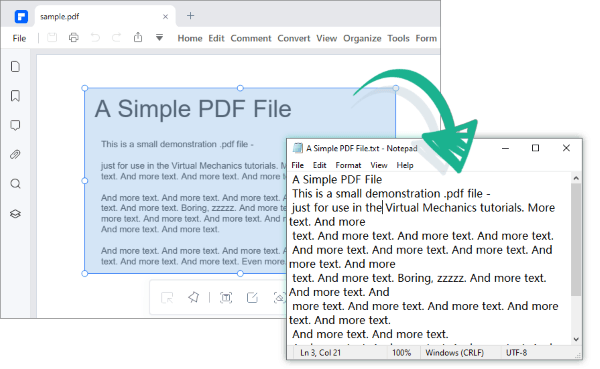
Se você está procurando extrair texto de seus arquivos PDF, mas não quer se limitar a trabalhar em um lugar com uma conexão estável com a Internet, vale a pena considerar extratores de texto offline. A maioria das ferramentas offline tem um recurso de reconhecimento óptico de caracteres (OCR) que garante a extração rápida de texto de imagens em PDFs, mantendo a formatação intacta.
Os extratores de texto para PDF off-line são compatíveis com Windows e MacOS e permitem a extração de texto de vários documentos simultaneamente. Aqui estão algumas das melhores ferramentas offline que vale a pena experimentar hoje.
O PDF Editor permite que os usuários extraiam rapidamente o texto de documentos, mantendo as imagens ou o tamanho da fonte. Este extrator de texto de PDF usa OCR para digitalizar seu documento e detectar com precisão o texto de um documento PDF baseado em imagem. Ainda assim, você pode usar o software para extrair documentos PDF baseados em texto usando a função de edição de software.
Também é possível extrair tabelas de documentos PDF para outros formulários, como CSV ou Excel, em um formato organizado. Além disso, este extrator de PDF permite a extração de dados em lote de documentos PDF e você pode usá-lo em diferentes sistemas operacionais, incluindo MacOS e Windows.
Confira as principais características do uso dessa ferramenta:
Pronto para extrair PDF para texto? Aqui estão as etapas de extração de texto em pdf que você deve conhecer.
01Baixe e instale o PDF Editor no seu computador. Selecione o arquivo PDF para extrair o texto clicando em Abrir arquivo.

02Navegue até a seção da guia Editar e escolha o botão Editar opção na área superior direita. Escolha o texto que deseja extrair, clique com o botão direito do mouse e clique em Copiar.
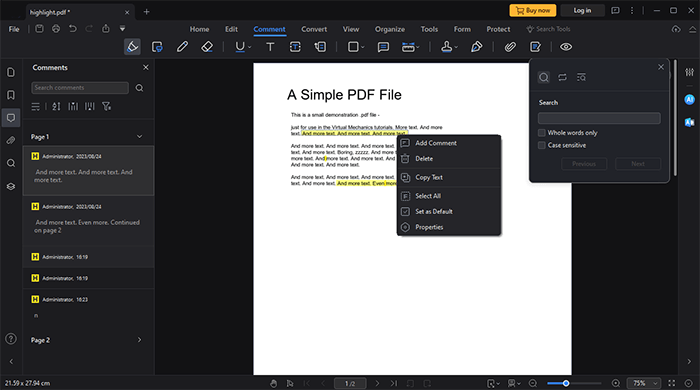
03A outra opção é converter seu documento PDF para o Word. Para fazer isso, selecione Para Word abaixo da guia Converter. Uma janela pop-up será exibida. Clique em Salvar para converter seu PDF em Word. Seu documento será convertido automaticamente para o Word e você poderá extrair conteúdo do novo arquivo.
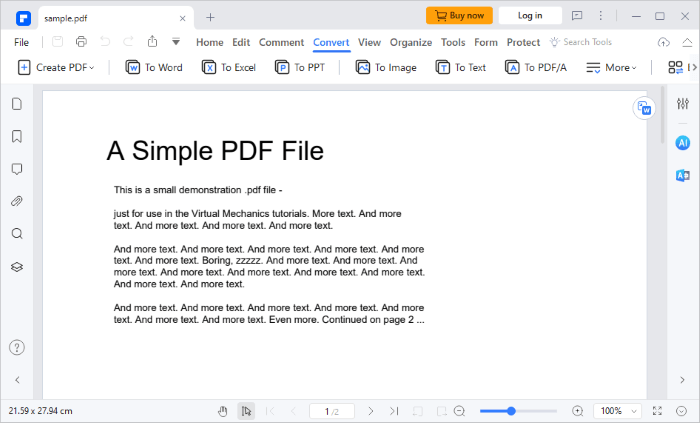
Você também pode estar se perguntando:
Maneira definitiva de extrair mensagens de texto do backup do iPhone [Tutorial mais recente]
Sem mais limites: como copiar texto de PDF protegido em Mac e Windows
PDF Gear Text Extractor está entre os principais editores de PDF com muitas ferramentas que permitem que você execute diferentes funções, como escrever texto em PDF, adicionar assinaturas a documentos, etc. Você também achará útil se estiver esperando extrair texto do PDF. Esta ferramenta é gratuita para baixar e usar, e você pode usá-lo em ambos Windows e MacOS. Se você quiser extrair texto de PDFs digitalizados baseados em imagem usando PDFGear, será necessário usar a ferramenta OCR (Reconhecimento Óptico de Caracteres).
Confira as etapas para extrair texto de imagens PDF usando PDFGear.
Passo 1. Baixe, instale e execute o aplicativo PDFGear em seu computador. Na interface principal, clique no botão Abrir arquivo e você será redirecionado para o Explorador de Arquivos do seu computador para escolher o PDF que deseja editar.

Passo 2. Na seção de guias da interface principal do software, clique em Início, clique e mantenha pressionado o botão esquerdo do mouse para escolher a área onde extrair seu texto. Depois de concluído, clique em Concluído para extrair o texto do PDF da imagem sem perder a formatação.

As ferramentas on-line fornecem uma maneira rápida e fácil de extrair texto de documentos PDF. Ao contrário das ferramentas off-line que fornecem a opção para processamento de arquivos em lote, a maioria das ferramentas on-line não permitirá a extração de texto de vários documentos PDF. Para aqueles com essa opção, eles têm uma limitação no tamanho do arquivo ou no número de páginas que você pode extrair texto em um determinado momento.
Aqui estão algumas ferramentas para ajudá-lo a extrair todo o texto do PDF on-line.
PDF Candy é uma ferramenta confiável para extrair texto do PDF sem distorção. Esta ferramenta on-line aplica automaticamente OCR a documentos PDF carregados, capturando o texto a ser extraído. Como um extrator de PDF para texto on-line, ele elimina a necessidade de baixar programas e aplicativos. Tudo o que você precisa fazer é carregar seu documento e obter o arquivo convertido com alguns cliques.
Confira como extrair texto de PDF usando o PDF Candy.
Passo 1. Navegue até a página de texto do PDF Candy extract e clique na opção Adicionar arquivo . Você também pode arrastar e soltar seus arquivos na interface principal do usuário ou enviá-los via Dropbox ou Google Drive. Seu arquivo será convertido automaticamente.
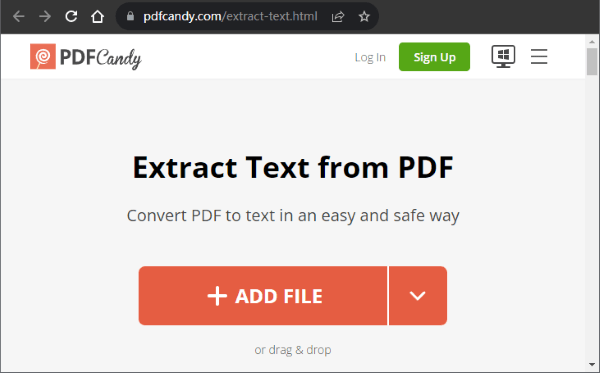
Passo 2. Clique em Baixar arquivo para baixar o documento. Você também tem a opção de fazer upload para o Google Drive ou Dropbox. Após o download, exclua o arquivo convertido clicando em Excluir arquivo.
PDF Creator Online oferece extração rápida de texto de arquivos PDF em cliques simples. Com esta ferramenta, você pode processar vários documentos simultaneamente até um tamanho máximo de 250 MB. O processo de extração leva apenas alguns segundos.
Passo 1. Carregue arquivos PDF clicando em Selecionar arquivo. Você também pode carregar seus arquivos via URL ou arrastá-los e soltá-los na interface do usuário. Seu texto será extraído automaticamente.
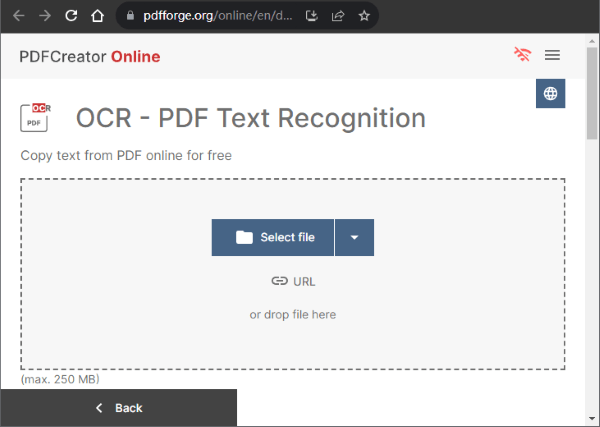
Passo 2. Clique em Download para salvar o texto extraído em seu computador.
Image to Text deve ser sua ferramenta preferida ao extrair texto de um arquivo PDF de imagem. Esta ferramenta possui um serviço de Reconhecimento Óptico de Caracteres que extrai eficientemente o texto do PDF. Depois de converter seus arquivos, você pode baixar seu documento no formato text(txt) ou Word(doc/docx). Além de baixar seu arquivo, você pode copiar texto do seu PDF em tempo real usando a área de transferência Copiar para a área de transferência. Esta ferramenta também é fácil de usar porque você não precisa fornecer suas informações pessoais antes de extrair seus arquivos.
Aqui estão as etapas para a extração rápida de texto do PDF usando Image to Text.
Passo 1. Arraste e solte seu documento PDF na interface do usuário. Você também pode copiar e colar seu documento na interface. Clique em Enviar para iniciar o processo de conversão de documentos.
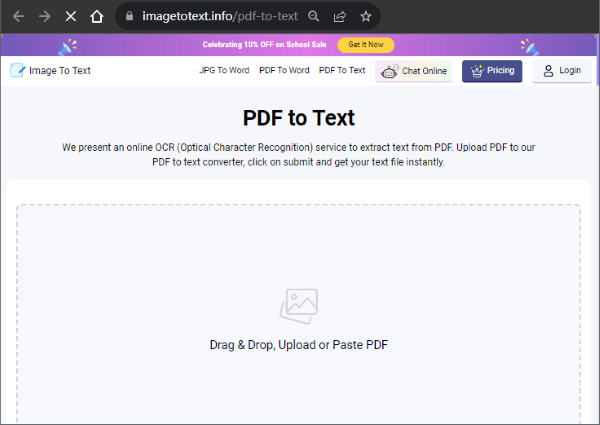
Passo 2. Clique em Salvar como documento para baixar seu documento ou Copiar para área de transferência para editá-lo on-line.
Leia mais:
Desbloqueando tesouros visuais: Como extrair fotos impressionantes do PDF no Mac
Alternativa de visualização: Converter rapidamente PDF para TIFF / GIF / BMP em Mac
OCR 2 Edit deve ser o seu extrator de texto PDF on-line preferido se você quiser extrair texto PDF baseado em imagem rapidamente. Você pode abrir o texto extraído usando diferentes tipos de editores de documentos. Esta plataforma também tem uma interface fácil de usar que torna o upload e a extração de arquivos mais rápidos.
Aqui estão as etapas que você deve seguir ao extrair texto do PDF.
Passo 1. Clique em Escolher arquivo para selecionar o PDF do qual você deseja extrair o texto. Você também pode arrastar e soltar na interface do usuário para carregar seu documento.

Passo 2. Selecione o idioma do documento, escolha se deseja ou não aplicar o filtro e clique em Iniciar. Seu documento será convertido automaticamente em texto. Baixe seu documento como um arquivo Zip ou carregue-o para a nuvem.
Sejda PDF permite a extração rápida de texto de PDF em passos simples. Esta ferramenta garante a segurança de seus arquivos carregados, porque todos os arquivos convertidos são excluídos automaticamente após 2 horas. Você também pode extrair quantos documentos quiser, pois tem menos de 50 MB e não mais de 200 páginas.
Aqui estão as etapas para extrair texto somente do PDF usando o sejda PDF.
Passo 1. Carregue os arquivos que deseja extrair seu texto. Como alternativa, carregue seus arquivos do Dropbox, Google Drive, OneDrive e Endereço da Web.
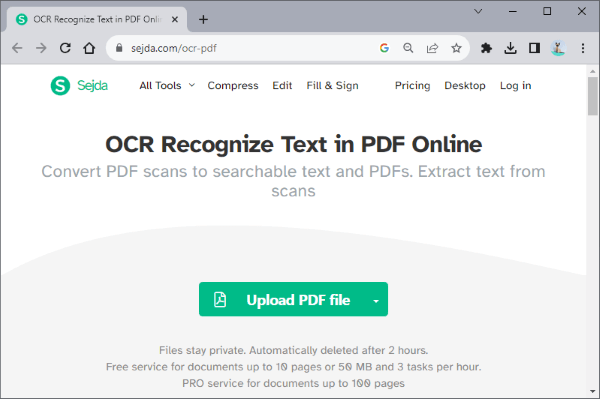
Passo 2. Clique em Extrair texto para iniciar o processo de extração.
Passo 3. Clique em Download e seu documento será salvo automaticamente em seu computador. Você também tem a opção de salvá-lo no Dropbox, OneDrive e Google Drive. Depois de baixar seus arquivos, você pode clicar em Excluir arquivos para excluir seus documentos automaticamente.
Editar uma imagem PED digitalizada ou um documento PDF baseado em texto não é fácil, a menos que você extraia o texto em formato editável. No entanto, você pode facilmente realizar tal tarefa se você usar qualquer uma das ferramentas mencionadas neste guia. Se você estiver trabalhando em muitos documentos, as ferramentas offline podem ser muito úteis. Vale a pena tentar as ferramentas on-line se você tiver alguns documentos dos quais deseja extrair texto rapidamente. Independentemente do extrator de texto escolhido, você pode ter certeza de que manterá a formatação original do documento.
Artigos relacionados:
De pixels para parágrafos: conversão de imagem PDF em texto
[Dicas do Office] 7 maneiras de extrair imagens de PDFs que você deve tentar
No-Cost Magic: Como converter PDF para JPG grátis como um profissional
Como converter TIFF para PDF: Métodos on-line e off-line revelados
Aprimoramento eficiente de PDF: Como adicionar imagem ao PDF como um profissional
Como digitalizar uma imagem para PDF como um profissional? Seu guia definitivo